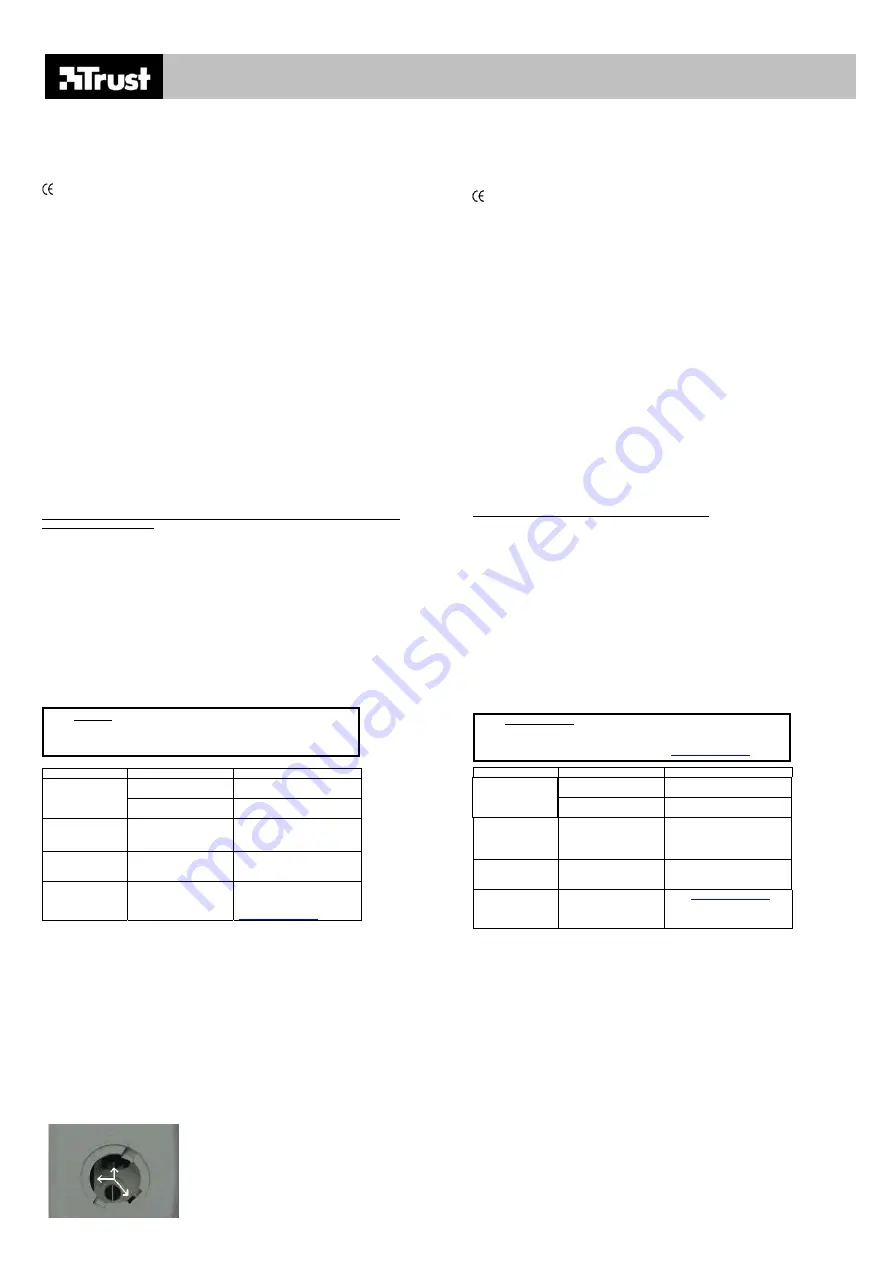
AMI MOUSE SINGLE SCROLL
FI
Johdanto
Tämä opaskirja on tarkoitettu TRUST AMI MOUSE SINGLE SCROLL -rullahiiren käyttäjille. Hiiri
käyttää tietokoneen PS/2-porttia ja siinä on kaksi painiketta ja yksi rulla. Rulla toimii myös painikkeena,
jos käyttämäsi ohjelma tukee toimintoa. Hiiri toimii Windows 98-, Me-, 2000- ja XP -ympäristössä.
Tämä tuote on asiaankuuluvien EU-direktiivien vaatimusten ja muiden asiaankuuluvien säännösten
mukainen. Vaatimustenmukaisuusvakuutus on saatavana osoitteesta www.trust.com/12111/ce.
Turvallisuus
Lue seuraavat ohjeet huolellisesti ennen hiiren käyttöä:
1.
TRUST AMI MOUSE SINGLE SCROLL -rullahiiren runko ei vaadi erityisiä huoltotoimia. Puhdista
hiiri hieman kostealla, pehmeällä rätillä.
2.
Älä käytä laitteen puhdistukseen voimakkaita pesunesteitä, kuten bensiiniä tai tärpättiä. Ne voivat
vaurioittaa tuotteen valmistusmateriaalia.
3.
Älä upota laitetta nesteeseen. Se vaurioittaa hiirtä.
4.
Varmista, ettei kaapelin päällä ole raskaita esineitä. Älä käytä hiirtä tilassa, jossa kaapelin päällä
kävellään, sillä kaapeli voi kulua tai vaurioitua.
Hiiren kytkeminen
Ennen hiiren kytkemistä poista edellisen hiiren ohjelmat ja ohjaimet tietokoneesta. Tämä käy
useimmiten edellisen hiiren mukana tulleella poisto-ohjelmalla. Ohjelman voi poistaa myös seuraavasti:
Käynnistä (Start) – Asetukset (Settings) – Ohjauspaneeli (Control Panel) – Lisää tai poista sovellus
(Software)
Tarkista myös Laitehallinta (Device Manager):
Käynnistä (Start) – Asetukset (Settings) – Ohjauspaneeli (Control Panel) – Järjestelmä (System).
Valitse välilehti Laitehallinta (Device Manager). Jos Laitehallinnassa on edellisen hiiren erillinen ohjain,
poista se tietokoneesta.
Huomautus:
Tämä hiiri toimii ainoastaan PS/2-portissa.
Huomautus:
Kannettavan tietokoneen kosketuslevy voi häiritä hiiren toimintaa. Poista kosketuslevy
käytöstä BIOSin asetuksista. Lisätietoja kosketuslevyn käytöstä poistamisesta saat
tietokoneesi ohjekirjasta.
1.
Varmista, että tietokone on käytössä.
2.
Liitä hiiri tietokoneen PS/2-porttiin. Useimmissa uusissa järjestelmissä PS/2-portti on merkitty
vihreällä.
•
Windows 98-, ME-, 2000- ja XP -ympäristössä järjestelmä tunnistaa ja asentaa PS/2-hiiren
automaattisesti.
Asennuksen jälkeinen tarkistus
Tuotteen ja ohjelmien asennuksen jälkeen kannattaa tarkistaa, että järjestelmään on asennettu
seuraavat osat:
Käynnistä (Start) – Asetukset (Settings) – Ohjauspaneeli (Control Panel) – Järjestelmä (System) –
Laitehallinta (Device Manager)
- Hiiri (Mouse) – PS/2-yhteensopiva hiiri (PS/2-compatible mouse).
Huomautus:
Ohjauspaneelin sisältö tai toimintojen nimet voivat vaihdella käyttöjärjestelmän mukaan.
Huolto
Hiiren pallo likaantuu käytössä. Se häiritsee hiiren toimintaa. Siksi hiiren pallo on puhdistettava
säännöllisesti.
1.
Kytke virta tietokoneesta ja käännä hiiri ylösalaisin.
2.
Irrota pallon pidikerengas kierittämällä sitä nuolten osoittamaan suuntaan.
3. Poista
pallo
kotelosta.
4.
Puhdista pallon kotelo (katso kuva 1) kevyesti vedellä kostutetulla pumpulipuikolla.
Huomautus:
Älä käytä liikaa vettä. Se voi vaurioittaa hiirtä.
5.
Puhdista pallo nopeasti kylmällä, juoksevalla vedellä ja kuivaa se nukkaamattomalla rätillä.
6.
Aseta pallo takaisin hiireen ja kierrä pidikerengas paikalleen.
7.
Käynnistä tietokone. Hiiri on taas käyttövalmis.
Vianmääritys
Menettely
1.
Lue alla olevat ratkaisuehdotukset.
2.
Saat tuoreimmat usein kysytyt kysymykset ohjaimet ja
ohjekirjat sivustosta (
)
Ongelma
Syy
Mahdollinen ratkaisu
Työpöytä on liian sileä tai
kiiltävä, esim. lasia.
Vaihda hiiren käyttöalustaa.
Hiiri liikkuu
huonosti tai ei
liiku ollenkaan.
Hiiren pallo on likainen.
Puhdista pallo Huolto-osion
ohjeiden mukaisesti.
Windows ei
tunnista hiirtä.
Tietokoneesi PS/2-porttia
ei ole kytketty käyttöön
BIOSissa.
Lisätietoja PS/2-portin käyttöön
kytkemisestä saat tietokoneesi
ohjekirjasta.
Hiiren rulla ei
toimi.
Edellisen hiiren ohjelma
on yhä käytössä.
Poista edellisen hiiren ohjelmat
ennen tämän ohjelman
asennusta.
Ongelma ei ole
luettelossa.
Ohjekirjat ja tuoreimmat
usein kysytyt kysymykset
ovat Internetissä.
Lisätietoa tuotteesta ja usein
kysytyt kysymykset voit lukea
sivustossa
.
Jollet onnistu ratkaisemaan ongelmaasi näillä ohjeilla, ota yhteyttä Trustin asiakaspalveluun. Ota
selville seuraavat tiedot: tuotteen numero (tässä tapauksessa 12111), hyvä vian kuvaus ja selvitys siitä,
milloin vika ilmenee.
NO
Introduksjon
Denne håndboken er beregnet på brukere av TRUST AMI MOUSE SINGLE SCROLL. Musen koples til
via PS/2-porten på datamaskinen din, og den har to knapper og ett rullehjul. Rullehjulet kan også
brukes som knapp, forutsatt at programvaren du bruker også støtter dette. Den kan brukes på
Windows 98, Me, 2000 og XP.
Produktet er i samsvar med alle nødvendige krav og andre relevante bestemmelser i de gjeldende
europeiske direktivene. Konformitetserklæringen (DoC) er tilgjengelig på www.trust.com/12111/ce.
Sikkerhet
Les følgende retningslinjer nøye før bruk:
1.
TRUST AMI MOUSE SINGLE SCROL trenger ikke spesielt vedlikehold. Til rengjøring av musen
bruker du en lett fuktet, myk klut.
2.
Bruk aldri sterke kjemikalier, som bensin eller terpentin, til rengjøring. Disse kan skade materialet
produktet består av.
3.
Utstyret må ikke senkes ned i væske av noe slag. Det vil skade musen.
4.
Kontroller at kabelen er uten hindringer og ikke er utsatt for tunge objekter. Ikke bruk dette
utstyret på et sted der kabelen kan utsettes for slitasje eller skade fra personer som går over den.
Tilkopling
Før du kopler til musen må du fjerne programvaren og driveren for den gamle musen. I de fleste tilfeller
betyr det å kjøre avinstalleringsprogrammet som fulgte med den gamle musen. Du kan også fjerne
programvaren via følgende kommandoer:
Start – Innstillinger – Kontrollpanel – Programvare.
Se også i enhetsbehandleren:
Start – Innstillinger – Kontrollpanel – System. Her velger du kategorien Enhetsbehandling. Hvis det
finnes en bestemt driver for den gamle musen her, sletter du denne.
Merk:
Denne musen kan bare brukes via en PS/2-port.
Merk:
Hvis du bruker en bærbar datamaskin med styrepute, kan styreputen komme i konflikt med
musen. Deaktiver styreputen i BIOS. Slå opp i brukerhåndboken for datamaskinen for å få vite
hvordan du deaktiverer styreputen.
1.
Kontroller at datamaskinen er slått på.
2.
Kople musen til PS/2-porten på datamaskinen din. På de fleste nye datamaskiner er denne
merket med grønn farge.
•
Operativsystemene Windows 98, ME, 2000 og XP vil automatisk oppdage musen og installere
den som en PS/2-kompatibel mus.
Kontroll etter installering
Etter at installering av produktet og programmene er fullført, bør du kontrollere at følgende er lagt til på
datamaskinen din:
Start – Innstillinger – Kontrollpanel – System - Enhetsbehandling
- Mus – PS/2-kompatibel mus
Merk:
Plasseringen eller navnene på funksjoner i kontrollpanelet kan være forskjellig fra dette
avhengig av hvilket operativsystem du bruker.
Vedlikehold
Museballen kan bli skitten etter hvert som den brukes, noe som fører til at den ikke fungerer riktig.
Ballen må derfor rengjøres regelmessig.
1.
Slå av datamaskinen, og snu musen opp ned.
2.
Ta av ringen som holder på plass ballen, ved å dreie den i samme retning som pilene peker.
3.
Ta ut ballen fra musen.
4.
Rengjør det lille rommet der ballen lå (se figur 1) med en bomullsdott som er lett fuktet med vann.
Merk:
Bruk ikke for mye vann. Det kan skade musen.
5.
Rengjør ballen ved å holde den et lite øyeblikk under kaldt, rennende vann, og tørk den deretter
med en lofri klut.
6.
Legg ballen tilbake i musen, og sett på plass ringen.
7.
Slå på datamaskinen, og musen er igjen klar til bruk.
Feilsøking
!
Fremgangsmåte
1.
Les løsningene som er gitt nedenfor.
2.
Se gjennom svar på spørsmål (FAQ) og se etter nye
drivere og håndbøker på Internett (
)
!
Problem
Årsak
Mulig løsning
Skrivebordet er for
jevnt/glatt, f.eks. glass.
Bruk et bedre underlag til å
bevege musen på.
Musen beveger
seg dårlig /
beveger seg ikke.
Ballen er skitten.
Rengjør ballen slik det er
beskrevet under Vedlikehold.
Windows
oppdager ikke
musen.
Datamaskinens PS/2-port
er deaktivert i BIOS.
Slå opp i brukerhåndboken for
datamaskinen for å få vite
hvordan du aktiverer PS/2-
porten.
Rullefunksjonen
virker ikke.
Programvaren for den
tidligere musen kjører
fremdeles.
Avinstaller programvaren for
den tidligere musen før du
installerer denne programvaren.
Problemet er ikke
med på denne
listen.
De siste oppdateringer av
svar på spørsmål (FAQ)
og håndbøker på
Internett.
Gå til
for
å finne svar på spørsmål (FAQ)
og annen informasjon om
produktet.
Hvis du fremdeles har problemer etter at du har prøvd alle disse løsningene, kan du ta kontakt med et
av Trust Service Centre. Du må under alle omstendigheter ha følgende informasjon tilgjengelig:
varenummeret (i dette tilfellet 12111) og en god beskrivelse av nøyaktig hva som ikke fungerer, og når
problemet oppstår.
Fig. 1






























